بلوتوث برای تبلت اندرویدی چیست و چگونه کار می کند. پنج بهترین مدیر بلوتوث برای Android - همه چیز را درباره آنها بدانید
کلمه بلوتوث در اصل از اسکاندیناوی گرفته شده است ، لقبی برای پادشاه قرن دهم هارالد بلوتوث ، که قبایل متخاصم دانمارکی را در یک پادشاهی واحد متحد کرد. امروزه دستگاه های الکترونیکی مانند تلفن های هوشمند ، لپ تاپ ، دستگاه پخش MP3 ، PDA ، پخش کننده بازی های ویدیویی و رایانه های لوحی در اطراف ما هستند. و بلوتوث یک روش اختیاری در اکثر دستگاه ها است.
قسمت 1: تعریف بلوتوث
بلوتوث یک استاندارد فناوری بی سیم برای تبادل داده در مسافت های کوتاه از رفع عیب ها یا دستگاه های تلفن همراه است. فناوری به ما امکان می دهد داده ها را با خیال راحت و سریع ارسال و دریافت کنیم. در مقایسه با سایر فناوری های بی سیم ، بلوتوث تنها در فاصله پیاده روی در دسترس است ، معمولاً 10 متر یا 30 فوت بالا. اما مزیت آن از سوی دیگر کاملاً آشکار است. شما می توانید از رسانه های مزاحم مانند کابل ، سیم ، آداپتور خلاص شوید. بنابراین ، ارتباط بین دستگاه ها بی سیم و راحت است.
قسمت 2: مزایا و معایب بلوتوث
قسمت 3: پوست و اتصال دستگاه های Android با بلوتوث
گام های بعدی اپل ، مایکروسافت و بلک بری ، اندروید بالاخره به جامعه آماده Bluetooth Smart می آیند. دستگاه های اندرویدی ، مانند تلفن های هوشمند و رایانه های لوحی ، اکنون به طور رسمی به دستگاه های آماده Bluetooth Smart تبدیل شده اند و با سایر دستگاه های بلوتوثی که از هدفون و صفحه کلید پشتیبانی می کنند ، به خوبی کار خواهند کرد.
مرحله 1 تنظیمات تلفن خود را باز کنید ، روی Wireless & network ضربه بزنید ، سپس تنظیمات بلوتوث را باز کنید.
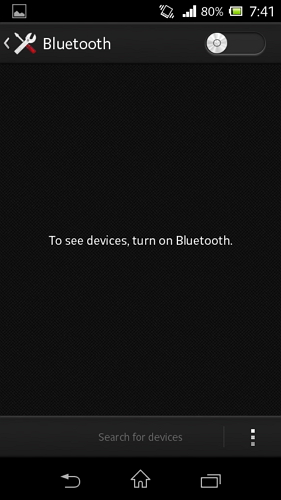
مرحله 2. دکمه بلوتوث را روشن کرده و مطمئن شوید که دستگاه توسط دستگاه های دیگر قابل مشاهده است.
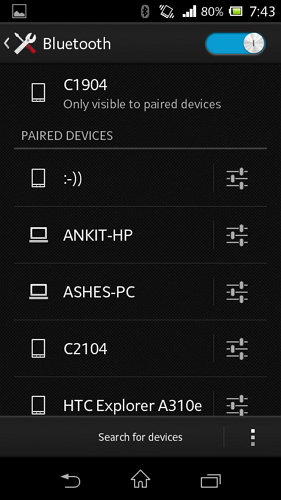
مرحله 3. دستگاهی را که می خواهید با آن جفت شوید پیدا کنید.
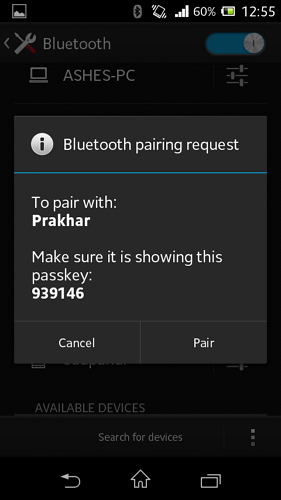
مرحله 4. دستگاهی را که می خواهید با آن ارتباط برقرار کنید از لیست نشان داده شده انتخاب کرده و در صورت لزوم گذرواژه را وارد کنید (یا در برخی موارد به سادگی آن را با دستگاه بدون کلید جفت کنید). سپس ضربه بخار.
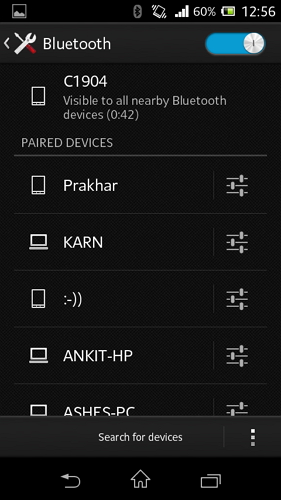
مرحله 5. فرآیند جفت شدن در لیست دستگاه های جفت شده نشان داده می شود.
قسمت 4: ویژگی های دستگاه Android با تکنیک بلوتوث
اگر دستگاه Android شما مجهز به بلوتوث است ، می توانید کارهای زیر را انجام دهید:
- 1. ارسال و دریافت فایل از سایر دستگاه های مجهز به بلوتوث.
- 2. یک هدست بلوتوث وجود دارد که به شما امکان پخش موسیقی و برقراری تماس مستقیم را می دهد.
- 3. دستگاهی مانند چاپگر ، اسکنر و کامپیوترها را به یکدیگر متصل کنید.
- 4. همگام سازی فایل ها بین دستگاه ها مانند رایانه ، رایانه لوحی و غیره.
قسمت 5: سوالات متداول در مورد بلوتوث اندروید و پاسخ های مرتبط.
Q1 من همیشه توانستم دستگاه Android خود را از طریق بلوتوث با دستگاه های دیگر جفت کنم. چکار می توانید بکنید تا درست شود؟
پاسخ:
- 1. دستگاه را خاموش کرده و بعداً روشن کنید. گاهی اوقات این مشکل فقط با یک ریست ساده حل می شود. می توانید حالت هواپیما را روشن کرده و سپس آن را خاموش کرده و امتحان کنید.
- 2. می توانید روی دستگاه ضربه بزنید و Unpair را فشار دهید تا لیست دستگاه ها پاک شود و یکبار دیگر دستگاههای مرتبط را جستجو کنید.
- 3. اگر رایانه شما نیز همین مشکل را دارد ، می توانید درایور جدیدی را که مناسب رایانه شما است بارگیری کنید.
- 4. مطمئن شوید که دو دستگاه به اندازه کافی نزدیک یکدیگر قرار گرفته باشند.
Q2 من قادر به دریافت داده های منتقل شده بین دو دستگاه نیستم. آیا راه حلی برای رفع این مشکل وجود دارد؟
راه حل:همه داده ها و حافظه پنهان برنامه بلوتوث را پاک کنید.
- مرحله 1. تنظیمات را باز کنید
- مرحله 2. دکمه برنامه را فشار دهید.
- مرحله 3. همه را انتخاب کنید
- مرحله 4. برنامه های Bluetooth را پیدا کرده و روی آن ضربه بزنید.
- مرحله 5. روی دکمه Clear Data کلیک کنید
برای بازنشانی ، می توانید دستورالعمل های زیر را دنبال کنید.
- مرحله 1. پارامترها را جستجو کنید.
- مرحله 2. دکمه پشتیبان گیری و دکمه تنظیم مجدد را فشار دهید
- مرحله 3. روی Reset Factory Data to Back کلیک کنید
- مرحله 4. پس از چند دقیقه تلفن شما راه اندازی مجدد و تنظیم مجدد می شود. تلفن شما پس از چند دقیقه مجدداً راه اندازی مجدد می شود.
Q3 بلوتوث گوشی من با موفقیت به خودرو متصل نمی شود. چه کاری می توان انجام داد؟
پاسخ:
- 1. همه داده های بلوتوث تلفن و اتومبیل خود را پاک کنید
- 2. دستگاه را خاموش و سپس دوباره روشن کنید. گاهی اوقات یک ریست ساده مشکل را برطرف می کند. یکی از راه های این کار باز کردن و بستن حالت هواپیما است.
- 3. مطمئن شوید که تلفن شما می تواند توسط همه دستگاه های دیگر قابل کشف باشد تا بتوان آن را توسط ماشین شما قابل کشف کرد.
Q4 پس از اتصال هدست بلوتوث یا بلندگوی خارجی به تلفن ، نمی توانم صدا بشنوم. آیا راه حلی برای حل این مشکل وجود دارد؟
راه حل:
- 1. هدست یا بلندگوی خود را به تلفن خود وصل کرده و تلفن خود را راه اندازی مجدد کنید
- 2. برای بازیابی تلفن خود مراحل بالا را دنبال کنید.
- 3. کارت SD را از تلفن بگیرید و سپس بگذارید. این می تواند مفید باشد زیرا کارت SD می تواند مزاحم باشد.
- 4. مارک دیگری از کارت SD SanDisk را جایگزین کنید. نام تجاری SanDisk با تلفن های همراه Samsung Galaxy خوب کار نمی کند. بنابراین ، اگر به طور اتفاقی از کارت های حافظه SanDisk استفاده می کنید ، جایگزینی به نظر می رسد.
Q5 بعد از آپدیت گوشی اندروید ، متوجه می شوم که بلوتوث من خوب کار نمی کند. در مورد آن چه می توان کرد؟
راه حل:
- 1. سعی کنید لایه دستگاه را بریده و سپس دستگاه را وصل کنید.
- 2. پس از استفاده از به روزرسانی OTA ، تلفن خود را مجدداً راه اندازی کنید. شاید بتوانید این مشکل را برطرف کنید.
قسمت 6: 5 مدیر برنامه بلوتوث اندروید برای بهینه سازی اتصال بلوتوث
1. اتصال بلوتوث خودکار
امتیاز 4/5 پوند
قیمت: رایگان
مدیران بلوتوث اندروید کافی در بازار وجود ندارد. با این حال ، اتصال خودکار بلوتوث یکی از معدود مدیرانی است که به صورت عملکردی کار می کند. هنگامی که سوئیچ بلوتوث روشن است یا صفحه دستگاه Android شما روشن می شود ، برنامه بلافاصله به دستگاه متصل می شود. اما شما باید برای اولین بار به تنهایی اتصال را برقرار کنید ، و برنامه بعداً دستگاه شما را به طور خودکار به خاطر می آورد. می توانید چندین دستگاه بلوتوث را همزمان متصل کرده و آنها را در اولویت قرار دهید. برخی از موقعیت های نامرئی وجود دارد که گاهی پیش می آید. این برنامه ممکن است دستگاه Android را تشخیص ندهد یا بلوتوث در برخی از دستگاه ها به خوبی کار نمی کند.
2. مدیر بلوتوث Btoolkit
امتیاز: 4/5
قیمت: رایگان
مدیر بلوتوث Btoolkit می تواند به طور خودکار دستگاه های Android را تشخیص داده و یک دستگاه Android را با یک مخاطب لمس کند ، بنابراین می توانید به راحتی به آنها دسترسی داشته باشید.
شما می توانید لیست دستگاه های خود را دسته بندی کرده و عکس ها و موسیقی مورد علاقه خود را با مخاطبین خود به اشتراک بگذارید. اما وقتی دستگاه Android شما نسخه 4.1+ را اجرا می کند ، ممکن است برخی از مشکلات پوستی دستگاه های PIN را داشته باشید.
3. بلوتوث خودکار
امتیاز: 4/5
قیمت: رایگان
هنگام برقراری تماس ، این مدیر بلوتوث به طور خودکار به دستگاه شما متصل می شود. پس از تماس ، برای صرفه جویی بیشتر در مصرف برق ، بلوتوث غیرفعال می شود. بلوتوث خودکار هنگام رانندگی بسیار مفید است زیرا برای دریافت تماس مجبور نیستید ماشین خود را متوقف کنید. همچنین می تواند عمر باتری را افزایش دهد.
بلوتوث برای رایانه لوحی Android یک ابزار مفید است که می تواند برای اهداف مختلف استفاده شود. به دلیل ظهور فناوری های جدیدتر برای انتقال داده های بی سیم ، عمدتا از بلوتوث برای اتصال هدست استفاده می شود. با این حال ، اغلب این نوع ارتباطات برای انتقال فایل های کوچک بین دستگاه ها نیز استفاده می شود.
علاوه بر این ، می توان از بلوتوث برای ایجاد یک شبکه خانگی استفاده کرد. اما ، باید در نظر داشت که سرعت انتقال داده برای این نوع اتصال بسیار پایین است و از 150 کیلوبیت بر ثانیه تجاوز نمی کند. با این حال ، در برخی موارد ، این فناوری هنوز مزایایی نسبت به جدیدترین ها دارد.
چرا به بلوتوث در رایانه لوحی نیاز دارید
آداپتور بلوتوث برای رایانه لوحی عملکرد مهمی را انجام می دهد. لازم به ذکر است که هر تلفن هوشمند ، تلفن ، رایانه لوحی و تقریباً هر لپ تاپ دارای یک لپ تاپ داخلی است. با تشکر از این ، در هر زمان و بدون استفاده از هیچ برنامه ای ، می توانید فایل ها را با دوستان خود تبادل کنید. با این حال ، این هدف اصلی این فناوری نیست.
در ابتدا برای اتصال به هدست بی سیم طراحی شده بود. این بسیار راحت است ، زیرا در زمان مکالمه دستان شما آزاد است و کاربر توسط سیم هایی که می توانند اقدامات را محدود کنند ، تحت فشار قرار نگرفته است.
همچنین امروزه ماژول بلوتوث در سیستم های بلندگو استفاده می شود. این به شما امکان می دهد بدون استفاده از اتصال سیمی محتوای صوتی را از لپ تاپ ، تلفن هوشمند ، رایانه لوحی و غیره پخش کنید.
علاوه بر همه موارد فوق ، ماژول بلوتوث در رایانه لوحی Android به شما امکان می دهد اینترنت تلفن همراه را به صورت بی سیم بین سایر کاربران توزیع کنید. در عین حال ، سرعت انتقال داده ها از طریق بلوتوث ، اگرچه پایین تر از ارتباطات 3G است ، اما برای اهداف خاصی کاملاً کافی است.
مزایای این نوع اتصال شامل موارد زیر است:
- ثبات اتصال
- سهولت استفاده.
- مصونیت
- حداقل تنظیمات
همه این جنبه های مثبت به این فناوری اجازه می دهد تا جایگاه خود را به طور محکم اشغال کند ، نه اینکه از انواع ارتباطات مدرن پایین تر باشد.
چگونه بلوتوث را در رایانه لوحی خود روشن کنیم
امروزه دیگر قرص ها عجیب نیستند. علاوه بر این ، تقریباً همه آنها را دارند. با این وجود ، اغلب این س howال مطرح می شود که چگونه بلوتوث را در رایانه لوحی Android پیدا کنید. واقعیت این است که چنین دستگاه هایی می توانند طیف گسترده ای از پوسته ها را داشته باشند ، که تفاوت های قابل توجهی در طراحی رابط دارند. با این حال ، همه آنها شباهت هایی دارند.
به عنوان مثال ، یکی از گزینه های نحوه روشن کردن بلوتوث در رایانه لوحی ، فراخوانی منوی کشویی است. این کار با یک حرکت ساده انجام می شود - از بالای صفحه به پایین بکشید.
در این منو ، نوار بالا نوار ابزار است که در آن می توانید دکمه مشخص شده توسط نماد بلوتوث را پیدا کنید. وقتی روی آن کلیک می کنید ، ماژول روشن می شود و لیستی از اتصالات موجود را ارائه می دهد.
راه دوم برای فعال کردن آداپتور بلوتوث این است که باید وارد منو شوید ، سپس میانبر "Settings" را پیدا کرده و روی آن کلیک کنید. در منوی باز شده ، به سادگی مورد "شبکه های بی سیم" یا "بلوتوث" را پیدا کنید. برای فعال کردن ماژول ، باید خط مربوطه را بررسی کرده یا لغزنده را به موقعیت دلخواه منتقل کنید.
آیا تبلت بلوتوث دارد؟ ماژول بلوتوث تقریباً در همه تبلت های مدرن وجود دارد. بنابراین ، یک iPad یا سامسونگ جدید بدون بلوتوث وجود ندارد. با این حال ، تعدادی دستگاه در بازار بدون این ماژول وجود دارد.
بیایید نحوه اتصال آداپتور بلوتوث به رایانه لوحی را بررسی کنیم ، چه ابزارها و برنامه هایی برای این کار مورد نیاز است.
استفاده از بلوتوث بسیار گسترده است:
- برای انتقال مستقیم داده بین دستگاه ها (تلفن ، رایانه لوحی ، رایانه) ؛
- اتصال به شبکه ها و سرورها (خانه ، اینترنت ، ftp) ؛
- برای همکاری با سیستم های ناوبری ؛
- انتقال اطلاعات جریان به ابزارها (عینک واقعیت مجازی ، هدست) ؛
- دیگر.
بلوتوث را روشن کنید
بیایید نگاهی به نحوه روشن کردن بلوتوث در رایانه لوحی (اجرای سیستم عامل های مختلف) بیندازیم. برای شروع ، فرض می کنیم که ماژول از قبل روی رایانه لوحی نصب شده است. نحوه اتصال یک آداپتور بلوتوث خارجی در زیر توضیح داده می شود.
وضعیت با دستگاه های Android و iOS ساده ترین است. بنابراین در iPAD فقط باید به تنظیمات بروید ، به بخش "عمومی" بروید و بلوتوث را روشن کرده یا نوار لغزنده مربوطه را حرکت دهید.
در دستگاه های Android ، روش یکسان است. شما باید به گزینه ها بروید ، جایی که مورد مناسب را انتخاب می کنید. در نسخه های اندروید 4.0 و بالاتر ، بلوتوث را می توان مستقیماً از پنل اعلانات با کلیک روی نماد با نماد بلوتوث روشن کرد.
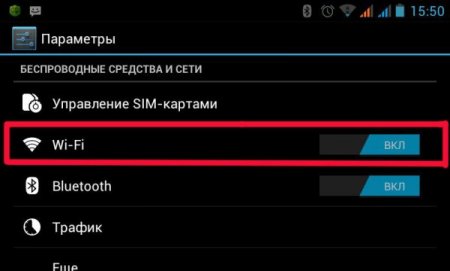
در تبلت های ویندوز کمی سنگین تر است. در واقع ، نماد بلوتوث باید در نوار وظیفه باشد ، اما اگر در آنجا نیست ، ممکن است غیرفعال شود یا درایورهای مربوطه وجود نداشته باشد. در حالت اول ، باید از طریق کنترل پنل به Device Manager بروید و دستگاه را روشن کنید. اگر هیچ راننده ای وجود نداشته باشد ، دستگاه شناسایی نمی شود. در این مورد ، باید درایورهای مناسب را بارگیری کنید. اگر نمی دانید کدام آداپتور دارید ، باید برنامه Everest یا برنامه مشابهی را که در تشخیص دستگاه تخصص دارد بارگیری کنید.
نحوه اتصال بلوتوث به رایانه لوحی Windows
- وقتی آداپتور را به رایانه لوحی متصل می کنید ، ویندوز باید دستگاه را بطور خودکار تشخیص دهد و از شما بخواهد درایورها را نصب کنید. این در مورد آداپتورهای مارک دار صدق می کند. برای آداپتورهای بلوتوث ساخته شده در چین ، نصب درایورها به صورت دستی یا نصب یک برنامه ویژه برای بلوتوث ضروری است. اکثر برنامه ها به طور خودکار دستگاه های تقریباً همه تولید کنندگان را تشخیص می دهند.
- برای نصب درایورها بر روی رایانه لوحی از روی دیسک ، باید چند دستکاری انجام دهید. ساده ترین راه این است که دسترسی به درایو دیسک رایانه را در شبکه محلی باز کنید. اما می توانید آن را به روش دیگری انجام دهید. یک تصویر دیسک ایجاد کنید ، آن را در رایانه لوحی خود بارگیری کرده و در یک درایو مجازی اجرا کنید (برای مثال Daemon Tools). اگر دقیقاً مدل آداپتور بلوتوث خود را می دانید ، می توانید جدیدترین درایورها را مستقیماً از وب سایت سازنده بارگیری کنید.
- در بیشتر موارد ، نه یک درایور نصب شده است ، بلکه چندین - برای خدمات مختلف. توصیه می شود درایورهایی تهیه کنید تا مطمئن شوید همه سرویس ها و سرویس ها دستگاه را تشخیص می دهند.
نحوه تنظیم بلوتوث در رایانه لوحی Android

اگر همه کارها را به صورت دستی انجام دهید ، نصب آداپتور بلوتوث در Android سخت ترین است. بسیار آسان تر است که رایانه لوحی را به سیستم عامل سفارشی ارتقا دهید ، جایی که همه چیز از قبل تنظیم شده است. به عنوان یک قاعده ، توسعه دهندگان همه درایورها را از قبل نصب می کنند و بلوتوث بلافاصله پس از اتصال کار می کند. اما بیایید نحوه انجام همه کارها را به صورت دستی (بدون چشمک زدن) با استفاده از مثال رایانه لوحی با پردازنده Telechips (رایانه لوحی RoverPAD) یا ARM Cortex-A8 (بیشتر سامسونگ با قیمت متوسط) بررسی کنیم.
- اول از همه ، اگر هنوز حقوق root را ندارید ، به آن نیاز دارید. برای انجام این کار ، z4root را نصب کرده و با راه اندازی مجدد ابزار خود ، بررسی کنید که آیا آنها وجود دارند یا خیر.
- اکنون برای راه اندازی خودکار ، Root Explorer (اجازه دسترسی به حقوق ریشه ، در اولین راه اندازی) و پیوست های لازم برای پردازنده خود را بارگیری و نصب کنید.
- شما باید هر پایانه ای را در رایانه لوحی خود نصب کنید. به عنوان مثال ، Boot را وصل کرده و فایلهای ضمیمه باز نشده را کپی کنید.
- فایل btusb را در پوشه system / lib / modules قرار دهید و حقوق 777 یا 775 را تنظیم کنید - هیچ تفاوتی ندارد.
- یک پوشه با مجوزهای 775 / data / opt ایجاد کنید ، جایی که فایلی به نام autostart.sh ایجاد کنید. خود فایل را باز کرده و کد زیر را بنویسید. البته فایل باید 775 مجوز داشته باشد.
- رایانه لوحی خود را راه اندازی مجدد کرده و به ترمینال بروید. شما باید بار btusb (ماژول) را بررسی کنید. برای انجام این کار ، دستور "Ismod" را بنویسید. در بین همه خطوط باید یک کتیبه btusb با اعداد مختلف وجود داشته باشد. اگر وجود دارد ، پس همه چیز مرتب است. برو جلو.
- Quicktoth را نصب کنید تا بتوانید اتصالات بلوتوث را پیکربندی کرده و هر بلوتوث را برای رایانه لوحی خود متصل کنید (تقریباً هر "سوت" انجام می شود). حدود 50 ثانیه صبر کنید تا دستگاه شناسایی شود.
خرابی ها
بیایید رایج ترین دلایلی را که بلوتوث در رایانه لوحی کار نمی کند ، در نظر بگیریم:
- برخی از آداپتورهای خارجی دارای دکمه روشن / خاموش یا "اتصال" هستند. همچنین ممکن است یک باتری یا باتری تمام شده وجود داشته باشد.
- ممکن است دستگاه بلافاصله شناسایی نشود. سعی کنید آن را حذف کرده و دوباره نصب کنید.
- همه رایانه های لوحی قدرت کافی را به هاب های USB ارائه نمی دهند.
برنامه های مفید برای بلوتوث
بلوویب
- پلتفرم: اندروید
- مجانی
با استفاده از این برنامه ، می توانید از طریق سایر دستگاه ها به اینترنت هزینه کنید. از طرف دیگر ، می توانید به سادگی به یک ابزار دیگر متصل شوید تا در سیستم فایل آن حرکت کند.

- پلتفرم: اندروید
- مجانی
- سازگاری: کامل با MSI و ZeeMote.
برنامه ای برای اتصال جوی استیک و سایر گیم پدها به رایانه لوحی.
BT Reader
- پلتفرم: اندروید
- مجانی.
- سازگاری: کامل با LG
این برنامه نه تنها هدست بلوتوث را متصل می کند ، بلکه SMS شما را نیز می خواند.
IVT بلوزولیل
- پلتفرم: ویندوز
- هزینه: 210 روبل.
- سازگاری: کامل با تولید کنندگان Orient ، Prolife ، Billiontone و جزئی با Smart.
یک برنامه بسیار آسان برای استفاده. هنگام راه اندازی ، فقط باید روی هسته در مرکز کلیک کنید تا برنامه همه دستگاه های محدوده را پیدا کند. اتصال با استفاده از کد پین وارد شده مشترک ایجاد می شود که می توان آن را خاموش کرد. این برنامه کاملاً روسی شده است و ویژگی های بیشتری نسبت به همتایان خود ارائه می دهد. علاوه بر انتقال داده ها ، می توانید اینترنت را توزیع کنید ، همگام سازی کنید و غیره.
چه کسی گوش دادن به موسیقی را دوست ندارد؟ این به بسیاری از افراد کمک می کند تا لحظات سخت زندگی را پشت سر بگذارند ، به عنوان نوعی داروی ضد افسردگی. موسیقی انسان را به دنیایی کاملاً متفاوت می برد. در این دقایق ، می توانید احساس آزادی کنید ، مانند یک پروانه که به تازگی خود را از پیله خود رها کرده است ، روی سطح زمین تکان می خورید. شاید هیچ چیز به اندازه موسیقی ای که گوش می دهد روح یک فرد را منعکس نمی کند. بنابراین ، برخی با مشاهده لیست پخش دیگران روحیه خویشاوندی پیدا می کنند. اما در واقع ، آنها به موسیقی گوش می دهند؟ چه ابزارهای مدرن در این زمینه به ما کمک می کند؟
هدفون های بی سیم مشکل سیم های درهم پیچیده را حل می کند
ما محبوبیت بلندگوهای واقعی را انکار نمی کنیم ، اما در شلوغی شهر ، ما به طور فزاینده ای به دستگاه های کوچکتر متوسل می شویم. شاید اکنون به بلندگوهای قابل حمل فکر می کنید ، اما بیایید برای تعمیر شما عجله کنیم. ما در مورد هدفون صحبت می کنیم. آنها کسانی هستند که ما را در سفرهای حمل و نقل عمومی ، پیاده روی های تنها در شهر یا در پارک همراهی می کنند. بسیاری از مردم در انتخاب هدفون بسیار مراقب هستند: برای آنها این یک آیین کامل کنترل کیفیت است. برای دیگران ، این پارامتر چندان مهمی نیست. اما چیزی که همه این افراد را متحد می کند سیم های همیشه درهم پیچیده است.
احتمالاً فردی متخاصم را در جایی در مترو دیده اید که با جدیت هدفون را باز می کند. بله ، این من و شما هستیم! برخی از افراد برای جلوگیری از این امر به هر طریقی به ترفندهای مختلف متوسل می شوند ، اما با این وجود ، هر صاحب هدفون سیمی حداقل یکبار آنها را در زندگی خود باز کرده است. فقط اجتناب ناپذیر است. با این حال ، کسانی هستند که دیگر تحت تأثیر این مشکل قرار نمی گیرند. و نکته اصلاً این نیست که آنها این اختراع جادویی را برای شنوندگان انداختند و دیگر به موسیقی گوش نمی دهند. تنها کاری که باید انجام می دادند خرید هدفون بی سیم بود.
کمی در مورد ارتباطات بی سیم
در دنیای مدرن ، نوع اتصال دستگاه های بی سیم بیشتر و بیشتر شدت می گیرد. حتی در کودکی ، ما قبلاً اتومبیل هایی روی صفحه کنترل داشتیم. گوشی های بی سیم خانگی ، تلفن های همراه ، انتقال اطلاعات از یک دستگاه به دستگاه دیگر ، صفحه کلید و ماوس بی سیم ، چاپگر! لیست همچنان ادامه دارد. این بازار بسیار سریع در حال توسعه است ، زیرا فناوری هنوز ثابت نشده است. هر روز دانشمندان از سراسر جهان به اکتشافات علمی می پردازند که می تواند در زمینه الکترونیک و فناوری تلفن همراه مورد استفاده قرار گیرد.

ماژول های بی سیم بسیار محکم در زندگی ما استقرار یافته است. ما حتی متوجه نشدیم که چگونه این اتفاق افتاد. امروزه تقریباً در هر خانه روسی نوعی دستگاه از این دسته وجود دارد. حداقل ، این یک تلفن همراه است. و ویژگی Screen Mirroring در تلویزیون های هوشمند چقدر ارزش دارد؟ به شما امکان می دهد بدون اتصال سیمی ویدئو را از صفحه نمایش تلفن هوشمند یا رایانه لوحی خود به تلویزیون منتقل کنید! در واقع ، این قابل توجه است. خوب ، و تحت چنین فشار قوی فناوری مدرن ، هدفون های گران قیمت ما به کجا می روند؟ آنها همچنین به یک ماژول بی سیم مجهز بودند که به شما امکان می دهد به یک دستگاه مناسب متصل شوید.
هدفون بی سیم
بسیاری از تولید کنندگان تبلت و سایر تجهیزات تلفن همراه و همچنین شرکت هایی که هدفون بی سیم تولید می کنند وجود دارد. برخی از آنها به طور محکم در سر ما جاسازی شده اند (به عنوان مثال ، Beats by Monster) ، و برخی نیز وجود دارند که حتی نام آنها را نشنیده اید. بدون شک ، تفاوت اصلی هنگام انتخاب چنین هدفونی در کیفیت و محدوده صدا خواهد بود. علاوه بر این ، برخی از آنها ممکن است دارای موارد زیر باشند: مدیریت آهنگ ، مکث ، تغییر لیست پخش و غیره. گاهی اوقات ، شما مبلغ کمی اضافی برای نام تجاری می پردازید ، در حالی که تولید کنندگان کمتر شناخته شده ممکن است کیفیت صدای یکسانی را با قیمت کمتر ارائه دهند. اما همچنین می تواند یک موضوع بحث برانگیز باشد: در هر صورت ، همانطور که می گویند ، بهتر است یک بار گوش دهیم تا صد بار نظرات را بخوانیم.

نحوه اتصال هدفون بی سیم
با رفتن به موضوع بحث ما ، توجه داریم که مهم نیست از چه نوع هدفونی استفاده می کنید ، زیرا اصل اتصال آنها کاملاً یکسان است (آنها از طریق بلوتوث به دستگاه متصل می شوند). فقط خود این فرآیند در سیستم عامل های مختلف تبلت کمی متفاوت است ، در حالی که اصل تغییر نمی کند. بنابراین ، بیایید نحوه اتصال هدفون های بی سیم به رایانه لوحی را با استفاده از مثال سیستم عامل رایانه لوحی مرحله به مرحله مشاهده کنیم. لطفاً توجه داشته باشید که باید سازگاری هدفون خود را با رایانه لوحی بررسی کنید! این را می توان با بررسی جعبه یا دستورالعمل های آنها انجام داد. سپس به مراحل شرح داده شده در زیر ادامه دهید.

اتصال به رایانه لوحی iOS
محبوب ترین سیستم عامل اپل مدتهاست که در بازار تبلت جا افتاده است. به طور کلی ، این کوپرتین ها بودند که لوح را به شکل امروزی به جهان ارائه کردند. و به طور کلی ، دوستداران موسیقی ، محصولات "سیب" را با توجه به کیفیت صدای آنها ترجیح می دهند. شاید متوجه شده باشید که تقریباً همه هنرمندان خارجی هنگام ضبط آهنگ های خود از مک بوک یا iMac استفاده می کنند. و این در حال حاضر چیزهای زیادی می گوید. و در کنسرت ها اغلب می توانید رایانه ها و رایانه های لوحی "سیب" را به عنوان مرکز اتاق صدا ببینید. اکنون ، بیایید سعی کنیم هدفون های بی سیم را به iPad متصل کنیم:
- برای شروع ، هدفون های بی سیم را با یک دکمه مخصوص روی قاب روشن کنید. اگر نمی دانید کجاست و چگونه آن را به درستی روشن کنید ، حتماً دستورالعمل ها را بخوانید. از آنجا که همه هدفون ها منحصر به فرد هستند ، این دکمه را می توان در هر نقطه از دستگاه قرار داد.
- iPad خود را بردارید ، در منوی تنظیمات صفحه به Bluetooth بروید ؛
- در اینجا ، عملکرد بلوتوث را با کشیدن لغزنده به موقعیت مناسب فعال کنید.
- تبلت اپل با روشن بودن ماژول بی سیم به طور خودکار دستگاههای نزدیک را جستجو می کند. وقتی هدفون پیدا شد ، نام آنها را در آن خواهید دید. روی این نام کلیک کنید و iPad شروع به اتصال می کند. در صورت موفقیت ، نماد هدست در نوار وضعیت (در بالای صفحه) قابل مشاهده است. اما توجه به این نکته ضروری است که ممکن است چنین نباشد.
- حالا بیایید به بررسی بپردازیم. موسیقی مورد علاقه خود را پخش کنید و ببینید صدا از کجا می آید. اگر همه چیز خوب پیش رفت ، با خیال راحت شروع به رقص کنید!

اتصال به رایانه لوحی Android
بنابراین ، تبلت های گوگل نیز کنار نمی مانند و از اتصال دستگاه های بی سیم ، که شامل هدفون است ، پشتیبانی می کنند. فکر نکنید که برای گوش دادن به آهنگ های خود فقط به یک iPad احتیاج دارید. انتخاب سیستم عامل کاملاً به ترجیحات شخصی کاربران بستگی دارد. اما هنگام انتخاب دستگاه در سیستم عامل Android ، باید به کیفیت تبلت توجه کنید ، زیرا دستگاه های زیادی بر روی این سیستم عامل کار می کنند. در حالی که هیچ کس دیگری در جهان به جز اپل دستگاه های iOS تولید نمی کند ، تقریباً هر سازنده ای می تواند ابزارهایی را در Android منتشر کند. در واقع ، برای بازگشت به مسئله مورد بحث ، لیستی از عملیات مورد نیاز را در نظر بگیرید:
- مانند وضعیت قبلی ، هدفون های بی سیم خود را روشن کنید.
- همچنین ماژول بلوتوث را روشن کرده و آن را برای دستگاه های دیگر قابل مشاهده کنید تا هیچ مشکلی و مشکل دیگری ایجاد نشود.
- رایانه لوحی با روشن کردن ماژول بی سیم به طور خودکار شروع به جستجوی دستگاه های مجاور می کند. وقتی هدفون پیدا شد ، نام آنها را در لیست دستگاه های پیدا شده مشاهده خواهید کرد. روی آن نام کلیک کنید ؛
- اتصال دستگاه به هدست شروع می شود. پس از اتمام عملیات ، عملکرد هدفون متصل را بررسی کنید.
- حالا بیایید به بررسی بپردازیم. و ببینید صدا از کجا می آید با یک اتفاق خوش شانس ، مانند صاحبان iPad از دستورالعمل های قبلی ، می توانید یک مهمانی موسیقی برپا کنید!
بیایید جمع بندی کنیم
در این جریان غنی از اطلاعات ، می توانید چیزهای جدید و جالب زیادی بیاموزید. ما هم به موضوع موسیقی و هم به موضوع ارتباطات بی سیم پرداخته ایم. مهمتر از همه ، ما نحوه اتصال هدفون بی سیم به رایانه لوحی را آموختیم. در حال حاضر شما با سیمها روبرو نخواهید شد تا از صداهای زیبا آهنگهای مورد علاقه خود لذت ببرید و خود را در فضایی فراموش نشدنی غرق کنید. شما می توانید با صدای بلند بخوانید ، زیرا امروز شما ستاره هستید.
به هر حال ، این به شما فرصتی منحصر به فرد می دهد تا آهنگ هایی را در برنامه های خاص کارائوکه در رایانه لوحی خود بخوانید. سپس قطعاً یک کنسرت خانگی ارائه می شود. و شما خوشحال هستید و همسایه ها خوشحال هستند. اگرچه آخرین جمله قابل بحث است. در هر صورت ، شما همه چیز را در مورد اتصال هدفون بی سیم به رایانه لوحی و اصولاً هر دستگاهی که بر روی سیستم عامل های iOS و Android اجرا می شود ، می دانید. شاید اگر این اطلاعات را با همسایگان خود به اشتراک بگذارید ، هیچ کس از شما شکایت نکند. درست است ، برای این امر لازم است که کل خانه را به این سیستم متصل کنید.

خب دوستان عزیز از گوش دادن به موسیقی و تماشای فیلم لذت ببرید! تجربه خود را در نظرات به اشتراک بگذارید ، به سایر کاربران بگویید که چگونه می توانید از هدفون بی سیم استفاده کنید. و همچنین در مورد راه های برخورد با همسایگان با صدای بلند به ما بگویید. روز خوبی داشته باشید!
این بار ، پیشنهاد می کنیم خود را با اطلاعاتی در مورد نحوه گوش دادن بی سیم موسیقی به دستگاه های مختلف آشنا کنید. ما به شما نشان می دهیم که کجا می توانید این را اعمال کنید ، در مورد برنامه هدست بلوتوث در Android به شما بگوییم و همچنین گزینه های شروع موسیقی در ماشین را از طریق تلفن هوشمند خود لیست کنید.
اگر هدست استریو خریداری کرده اید و هنوز نحوه استفاده صحیح از هدست بلوتوث به عنوان هدست اندروید را درک نکرده اید ، دستورالعمل های گام به گام را در اختیار شما قرار می دهیم. در واقع اتصال آن به هیچ وجه دشوار نیست ، زیرا نیازی به برنامه های شخص ثالث ندارد: عملکرد لازم در حال حاضر توسط خود سازنده در هدفون ساخته شده است.
دستورالعمل ها
مراحل زیر را دنبال کنید تا نحوه گوش دادن به موسیقی از طریق بلوتوث در Android را بفهمید.
این کل مراحل را تکمیل می کند. اکنون کاملاً همه صداهای تلفن هوشمند باید روی هدفون شما پخش شود.
موسیقی از طریق هدست مونو
اکنون ما به شما خواهیم گفت که چگونه می توانید از هدست بلوتوث معمولی و حتی ارزان قیمت به عنوان هدست اندرویدی استفاده کنید. از آنجا که این کار نمی تواند با روش استاندارد انجام شود ، زیرا چنین عملکردی ارائه نمی شود ، باید از برنامه شخص ثالث به نام MonoBluetoothRouter (این یک پخش کننده موسیقی برای هدست بلوتوث در Android است) استفاده کنید ، که به صورت رایگان در GooglePlay در دسترس است ارتباط دادن.
مراحل اجرا
- درست مانند وضعیت قبلی ، حالت کشف را در دستگاهی که از طریق آن به موسیقی گوش می دهید فعال کنید.
- سپس مراحل 2 تا 7 را از قسمت بالا دنبال کنید ، زیرا همه مراحل به صورت قیاس انجام می شوند.
- برنامه را اجرا کنید.
- در پنجره باز شده ، روی "minimize the program."
پس از این مراحل ، مانند بخش اول مقاله ما ، همه صداها به بلندگوی گوش منتقل می شود. کیفیت صدا در اکثر مدلها ممکن است ضعیف باشد ، زیرا در ابتدا در این نوع هدست ، اسپیکر فقط برای صحبت با تلفن طراحی شده است و نیازی به کیفیت خیلی خوب نیست.
پخش صدا در ماشین
شاید برای برخی از افراد این یکی از جالب ترین موضوعات باشد ، زیرا در اینجا به شما خواهیم گفت که چگونه موسیقی را از طریق بلوتوث در خودرویی با سیستم صوتی اندروید روشن کنید. ابتدا باید تصمیم بگیرید که آیا سیستم صوتی ماشین شما دارای ماژول بلوتوث از پیش نصب شده با پشتیبانی از A2DP (پخش پخش صوتی) است یا خیر. اگر مطمئن هستید که همه اینها وجود دارد ، می توانید پاراگراف های زیر را رد کرده و مستقیماً به مراحل انجام تنظیمات بروید.
اگر یک دستگاه ضبط صوت معمولی دارید و می خواهید از طریق آن به آهنگ های تلفن هوشمند خود گوش دهید ، باید تجهیزات اضافی ارزان قیمت خریداری کنید.
از آنجا که اکثر حتی ضبط کننده های رادیویی ارزان قیمت دارای ورودی AUX هستند ، توصیه می کنیم از گیرنده های بلوتوث با خروجی AUX استفاده کنید ، زیرا می توانند صدایی با کیفیت بالا را منتقل کنند. اصل کار این است که گیرنده را با دوشاخه معمولی 3.5 میلی متری به جک AUX در رادیو متصل کرده و این حالت را در آن انتخاب کنید. شما می توانید این گیرنده ها را با حدود 5 دلار تهیه کنید.
در اینجا یک نمونه از ظاهر این دستگاه وجود دارد.
اگر رادیوی شما چنین کانکتوری ندارد ، می توانید دستگاهی را خریداری کنید که سیگنال خروجی را از طریق فرکانس رادیویی پخش می کند. اما کیفیت صدا مانند گوش دادن به رادیو FM خواهد بود ، یعنی بسیار بدتر. اصل کار این است که دستگاه سیگنالی از تلفن دریافت کرده و آن را با فرکانس رادیویی که شما تعیین کرده اید پخش می کند. در رادیو ، فقط باید این فرکانس را پیدا کنید ، و بس. قیمت چنین دستگاه هایی حدود 2 برابر گرانتر از گزینه اول است.
دستورالعمل های راه اندازی
- همانطور که در مورد هدفون های استریو بی سیم ، شما باید تشخیص را طبق دستورالعمل های سیستم خودرو یا گیرنده خارجی فعال کنید.
- سپس مراحل 2 تا 8 را همانطور که در تنظیمات توضیح داده شده است ، تکرار کنید.
اگر تلفن شما دارای SmartShareBeam است ، می توانید به صورت زیر متصل شوید.









